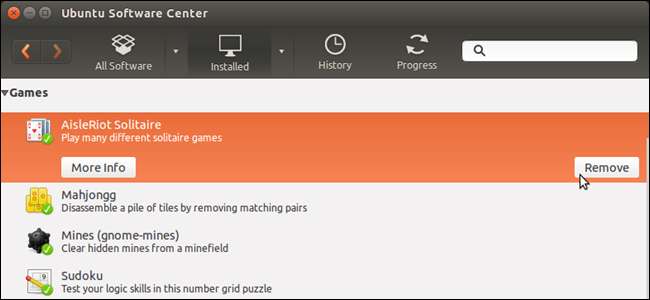
Si usa Windows, probablemente esté familiarizado con la herramienta Agregar o quitar programas en el panel de control de Windows. Enumera los programas actualmente instalados en su sistema y proporciona un método fácil para desinstalarlos con solo unos pocos clics.
En Ubuntu, puede agregar y quitar programas muy fácilmente usando el Centro de software de Ubuntu. De hecho, es más fácil instalar software comúnmente disponible que en Windows. Cuando desee un tipo específico de programa en Windows, debe buscarlo en línea y posiblemente comprarlo. Luego, lo descargas y lo instalas.
Encontrar software para instalar en Ubuntu también es más fácil que en Windows. Puede buscar en el Centro de software de Ubuntu tipos específicos de programas o explorar las diferentes categorías de software. Una vez que encuentre el programa que desea instalar, puede hacerlo directamente en el Centro de software de Ubuntu, en lugar de descargarlo e instalarlo como un paso separado.
NOTA: No todo el software del Centro de software de Ubuntu es gratuito, pero hay una gran cantidad de programas que sí lo son.
Para acceder al Centro de software de Ubuntu, haga clic en el icono de maleta en Unity Launcher.
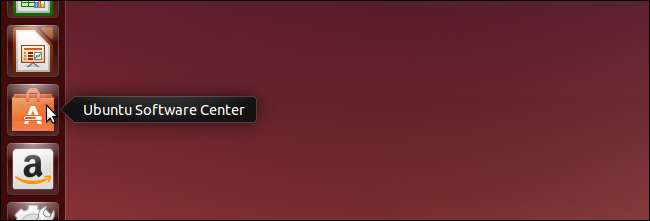
Cuando se abra el Centro de software de Ubuntu, haga clic en "Instalado" en la barra de herramientas en la parte superior de la ventana.
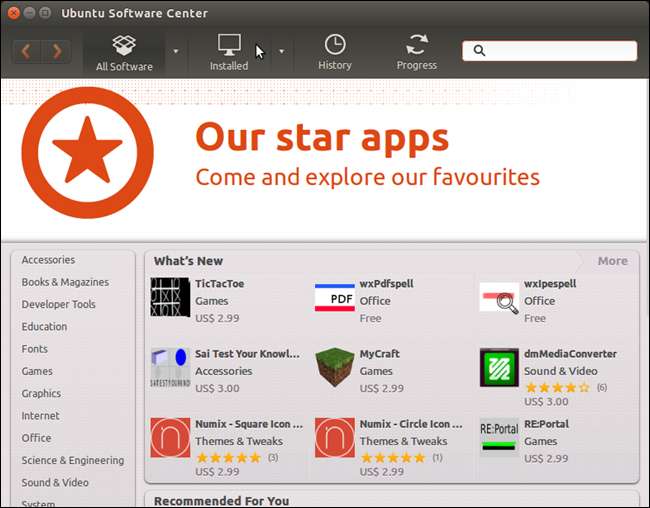
Se muestra una lista de categorías. Haga clic en la flecha derecha a la izquierda de la categoría en la que debe ubicarse el programa que desea.
NOTA: También puede buscar su software instalado usando el cuadro de búsqueda en la esquina superior derecha de la ventana.
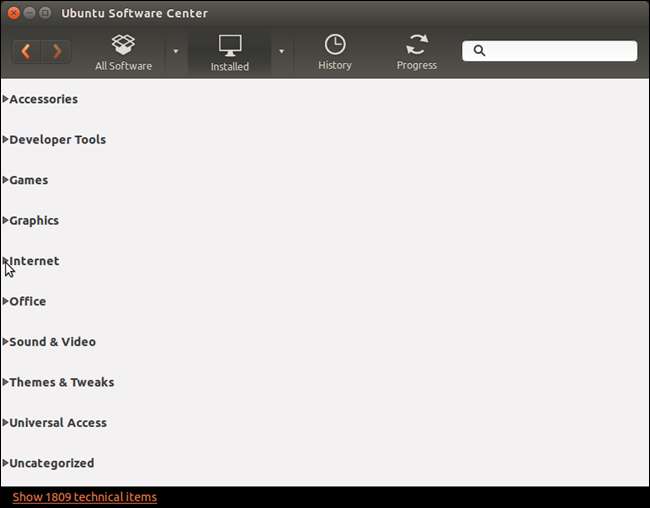
Cuando encuentre el programa deseado, haga clic en él para mostrar las opciones. Haga clic en "Más información" para ver más detalles sobre el programa.
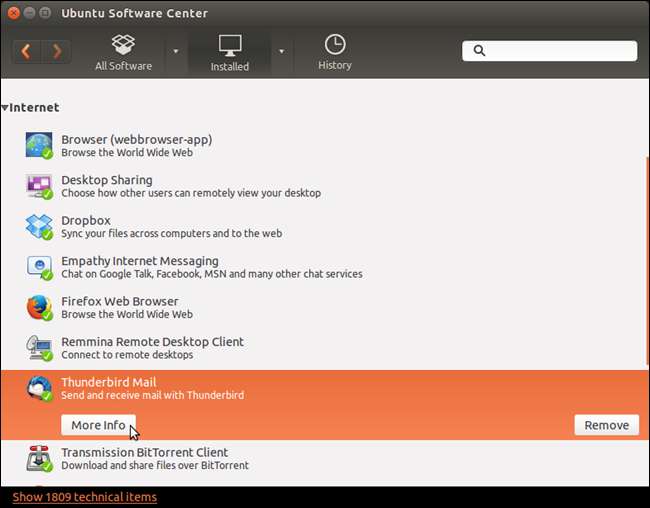
Una descripción y algunas capturas de pantalla de la pantalla del programa. Para desinstalar el programa, haga clic en "Eliminar" encima de las capturas de pantalla.
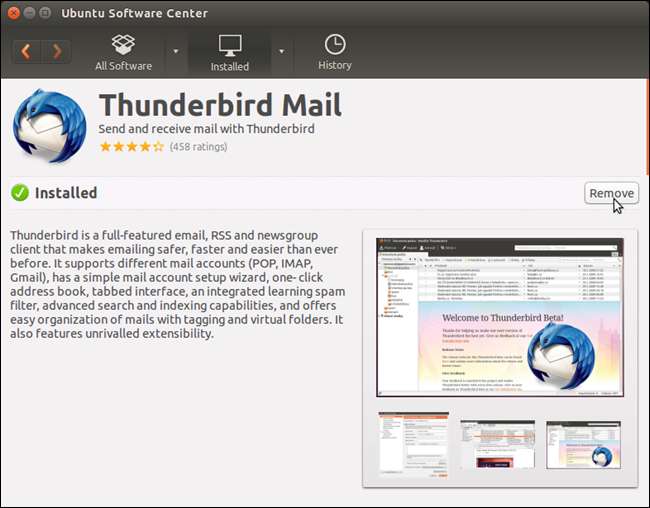
Cuando se desplaza hacia abajo, es posible que vea algunos "complementos opcionales", si hay alguno disponible. También está disponible información sobre la versión, el tamaño total, la licencia y las actualizaciones.
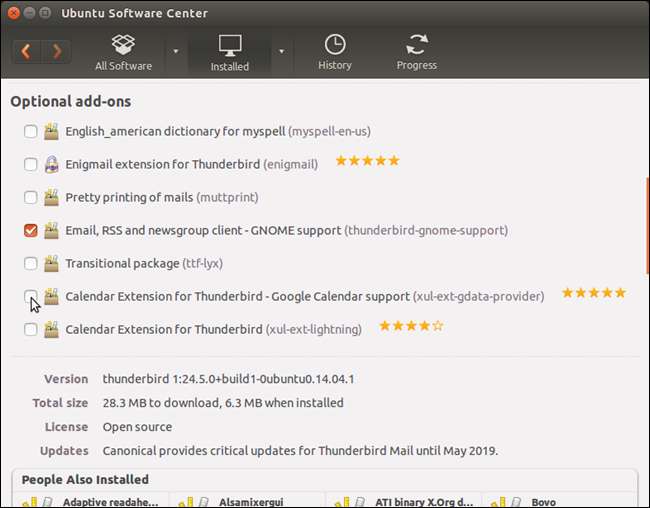
Desplazarse más hacia abajo revela el cuadro "Personas también instaladas" que contiene una lista de otros programas y herramientas que también instalaron las personas que instalaron el programa seleccionado actualmente. Debajo de ese cuadro hay una lista de revisiones del programa.

Para volver a la lista de programas instalados, haga clic en el botón "Atrás" (flecha izquierda) en el lado izquierdo de la barra de herramientas.
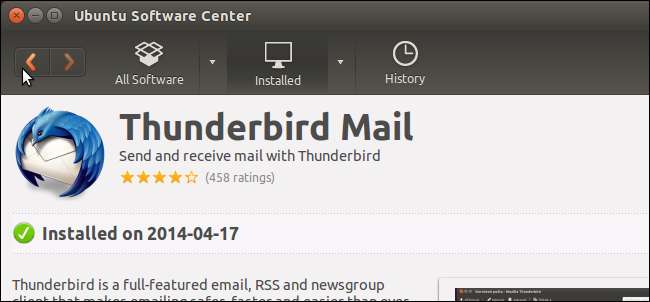
También puede desinstalar un programa directamente en la lista de programas instalados sin acceder a la pantalla de información del programa. Simplemente haga clic en el botón "Eliminar" a la derecha del botón "Más información".

Cuando hace clic en "Eliminar" (en cualquier ubicación), puede aparecer un cuadro de diálogo que le informa sobre otros elementos o complementos que deben eliminarse también para desinstalar los programas seleccionados actualmente. Haga clic en "Eliminar todo" para eliminar estos elementos y desinstalar el programa seleccionado.
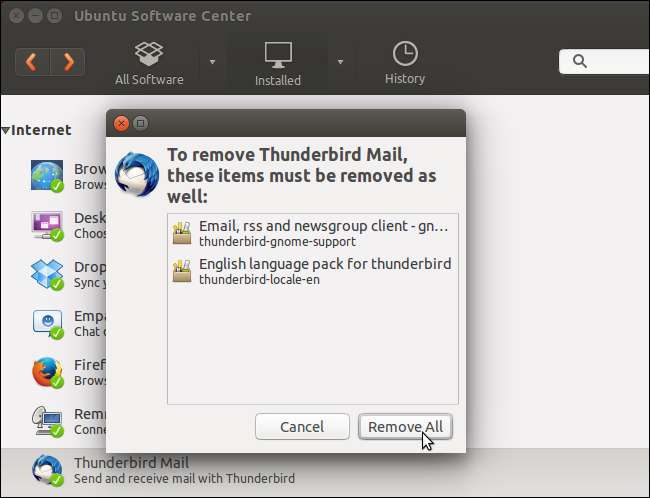
Aparece el cuadro de diálogo Autenticar. Ingrese su contraseña en el cuadro de edición "Contraseña" y haga clic en "Autenticar".
El programa se desinstala y se elimina de la lista de programas instalados.
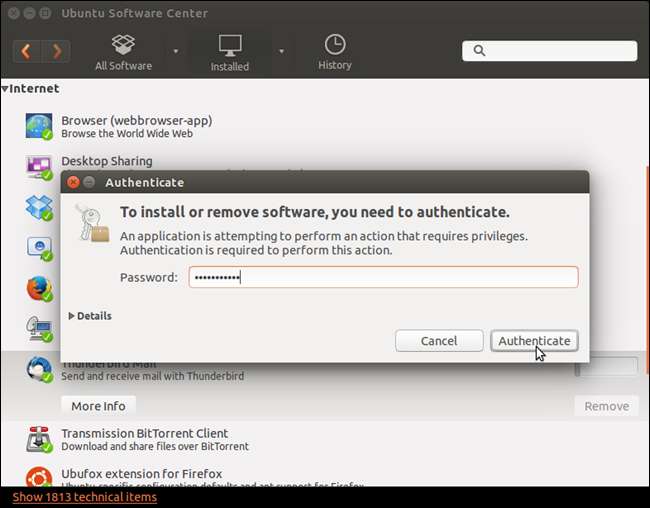
Como se mencionó al principio de este artículo, también puede instalar programas usando el Centro de software de Ubuntu. Si todavía está en la pantalla "Instalado", haga clic en "Todo el software" en la barra de herramientas para mostrar todos los programas disponibles. A la izquierda se muestra una lista de categorías con algunos programas nuevos y recomendados a la derecha.
Haga clic en la categoría de la izquierda que probablemente contenga el programa que desea instalar. Decidimos buscar un nuevo programa de correo electrónico para reemplazar Thunderbird, por lo que hicimos clic en “Internet” en la lista de categorías.
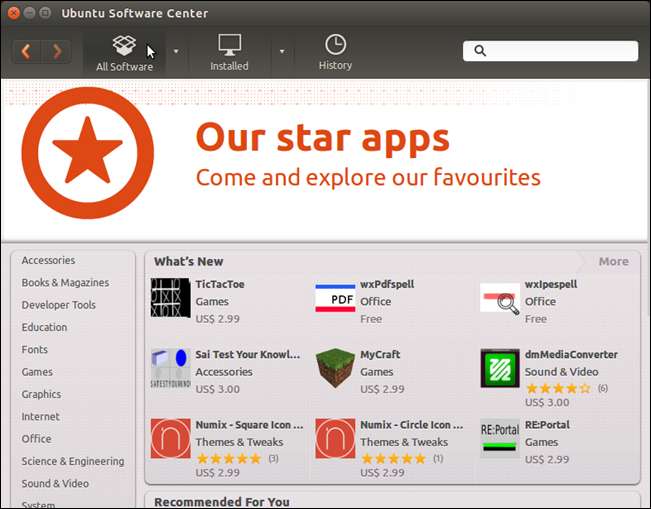
Es posible que se le presenten algunas subcategorías en la parte superior de la ventana. Haga clic en el icono de la subcategoría que probablemente contenga el programa deseado. Por ejemplo, hicimos clic en "Correo" en la categoría "Internet".
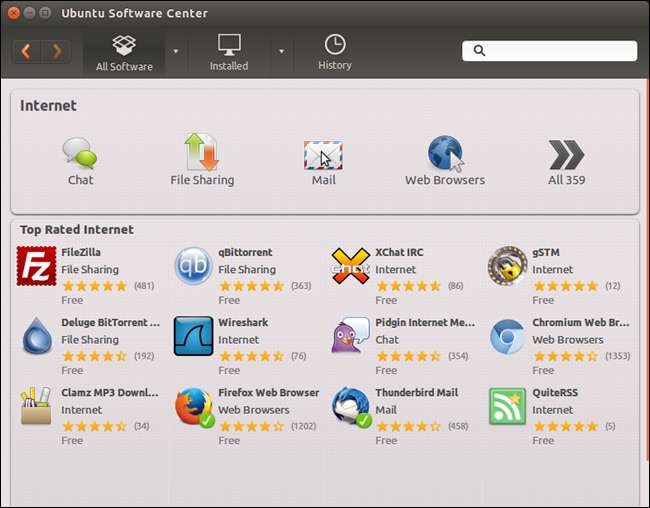
Desplácese por la lista de programas hasta encontrar el programa que desea instalar y selecciónelo. Haga clic en el programa "Instalar" en el lado derecho de la pantalla.
NOTA: Si desea ver una descripción del programa y algunas revisiones antes de instalar el programa, haga clic en "Más información". También puede instalar el programa en la pantalla de información.
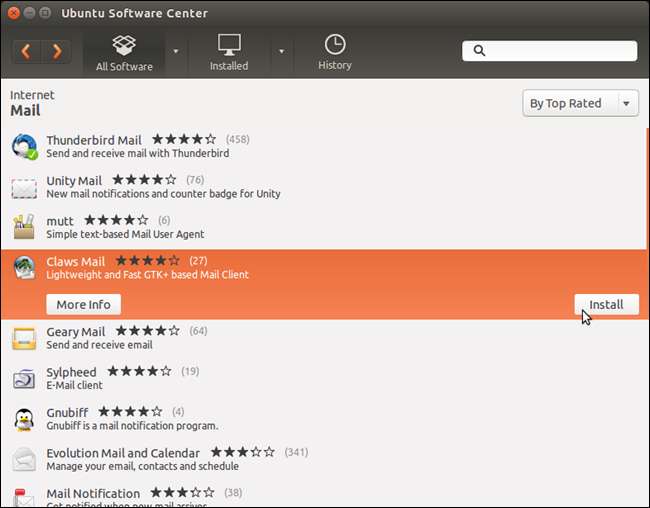
NOTA: También puede encontrar programas para instalar usando el cuadro de búsqueda en la esquina superior derecha de la ventana. Ingrese su término de búsqueda en el cuadro de búsqueda. A medida que escribe, los programas que coinciden con lo que ha introducido hasta ahora muestran un cuadro de búsqueda debajo de la barra de herramientas.
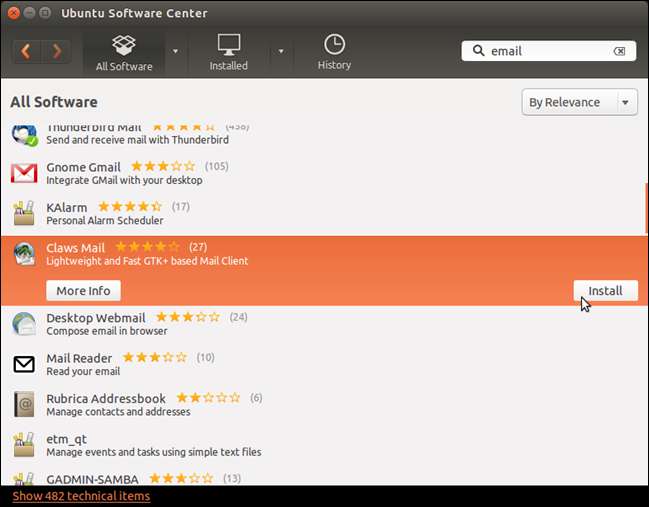
Al hacer clic en "Instalar", aparece el cuadro de diálogo Autenticar. Ingrese su contraseña en el cuadro de edición "Contraseña" y haga clic en "Autenticar".
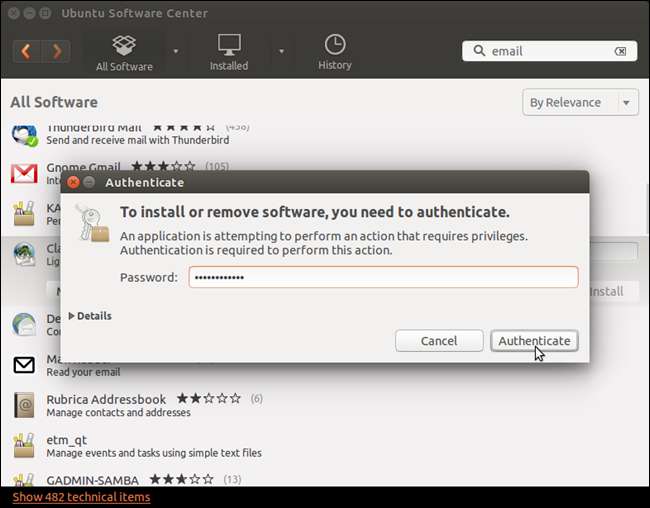
El progreso de la instalación se muestra encima del botón "Instalar".
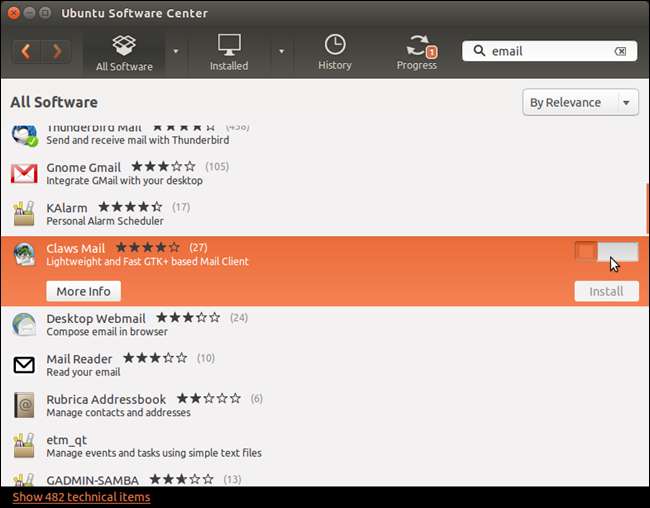
Una vez que el programa está instalado, el botón "Instalar" se convierte en el botón "Eliminar". El programa también aparecerá en la lista de programas instalados cuando haga clic en "Instalado" en la barra de herramientas.
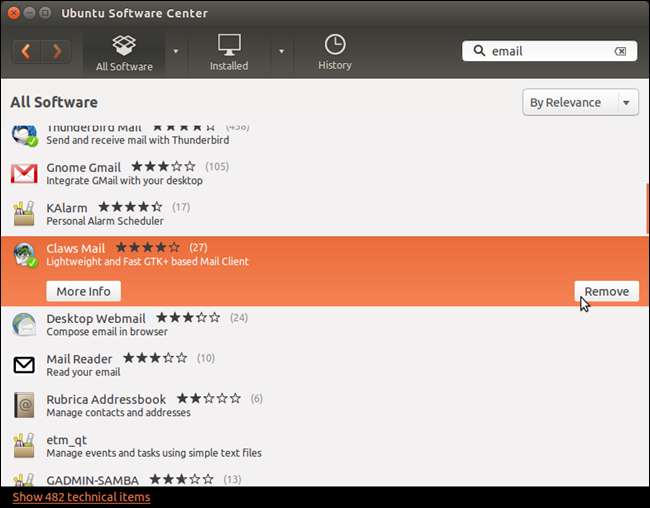
Para cerrar el Centro de software de Ubuntu, haga clic en el botón "X" en la esquina superior izquierda de la ventana.
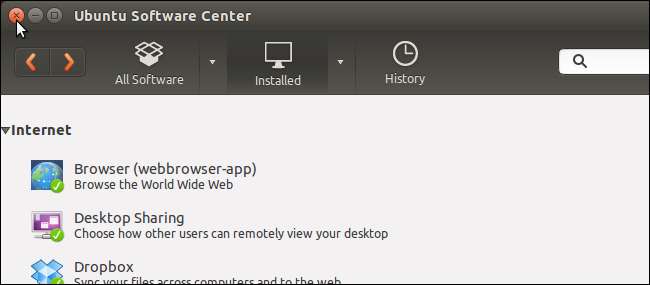
El programa ahora se muestra en Unity Launcher.

Tú también puedes instalar software desde fuera de los repositorios de software estándar de Ubuntu . Si es un usuario de Linux con más experiencia, puede instalar programas en Ubuntu mediante compilar e instalar desde el código fuente .







